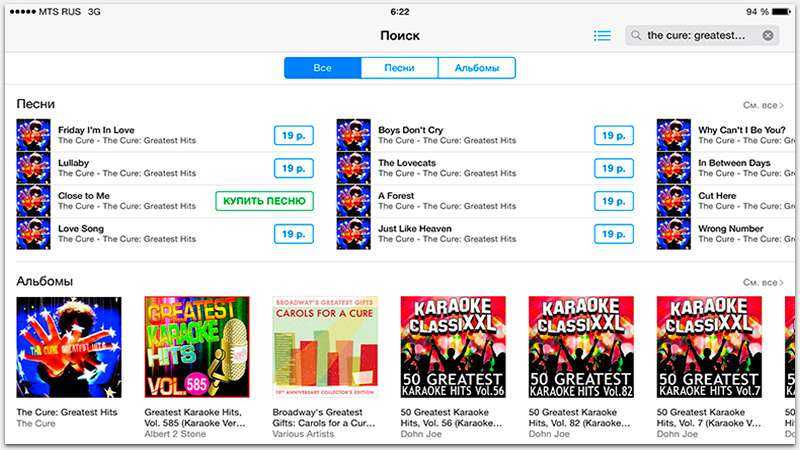Как слушать музыку на Айфоне бесплатно через потоковые сервисы?
Apple Music является, пожалуй, самым удобным потоковым сервисом для прослушивания музыки на Айфоне. Но не единственным – в AppStore есть масса альтернатив. Вот какие программы для прослушивания песен достойны внимания меломана:
- Google Play Music. Приложение от Google может похвастать «гигантской» базой, содержащей свыше 50 млн треков – в этом плане оно «даст фору» Apple Music. Однако пробный период у Google Play Music существенно короче – всего 30 дней. Подписка стоит около 150 рублей.
- Яндекс.Музыка. Яндекс также предлагает владельцам iPhone 1 месяц бесплатного пользования своим стриминговым сервисом. По истечении пробного периода меломану придётся платить по 229 рублей в месяц. Яндекс.Музыка дороже, чем сервисы от Google и Apple, хоть и не имеет существенных преимуществ по сравнению с ними.
- Zvooq. Этот сервис предлагает насладиться современной музыкой в отличном качестве – 320 Кбит/сек. Пользователь Zvooq может скачивать любимые композиции в память мобильного устройства, чтобы возвращаться к их прослушиванию даже при отсутствии интернета. Солидным плюсом программы является её невысокая стоимость – всего 169 рублей.
Пользователям, которые не хотят платить за музыку и обновлять «операционки» своих устройств до iOS 8.4, не удастся найти подходящий стриминговый сервис. Почти все подобные программы требуют iOS версией выше 8.2. На безвозмездной основе меломанам предлагается доступ к любому из потоковых сервисов лишь на непродолжительный пробный период – затем приходится «раскошеливаться».
Способы загрузки музыки
Можно выделить 2 наиболее простых метода загрузки музыки на iPhone с любого неофициального ресурса – посвятим каждому из них отдельный раздел статьи.

Через UC Browser
Используя стандартный браузер Safari, пользователь может слушать музыку на любом понравившемся ему сайте, однако скачать трек на устройство он не сможет. Никаких предпосылок к тому, что Apple решит добавить такую функцию в свой браузер, замечено не было.
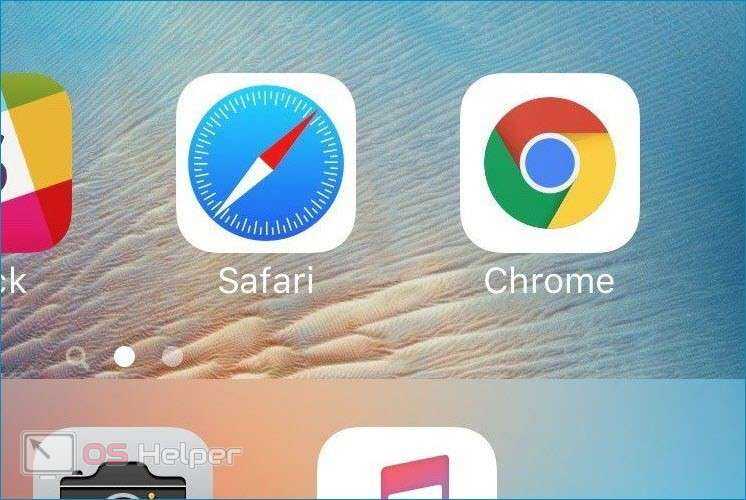
Достойной заменой стандартному обозревателю можно назвать браузер UC Browser, при помощи которого можно быстро загрузить на смартфон любую прослушанную музыкальную композицию. Для этого нужно выполнить следующую последовательность действий:
- Перейти на и установить его на устройство.
- Открыть обозреватель, зайти на сайт с музыкой (абсолютно любой), запустить воспроизведение. Браузер будет проигрывать трек при помощи собственного плеера.
- Нажать на кнопку «Смотреть Оффлайн» в плеере для того, чтобы запустить скачивание трека. Когда полоса загрузки дойдёт до конца, музыкальное произведение будет сохранено в памяти устройства.
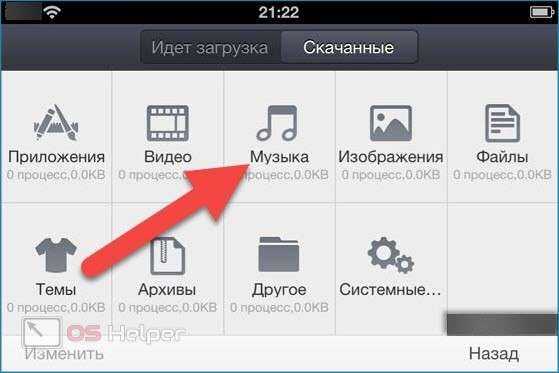
Мнение эксперта
Дарья Ступникова
Специалист по WEB-программированию и компьютерным системам. Редактор PHP/HTML/CSS сайта os-helper.ru.
Чтобы получить доступ к скачанному треку, нужно перейти в «Загрузки» и выбрать раздел «Музыка». Никаких ограничений на скачивание нет.
Можно выделить несколько недостатков данного способа:
- Все загруженные треки UC Browser именует как «Untitled». Если вы планируете загружать большое количество песен, придётся постоянно переименовывать их вручную.
- Скачанные треки не доступны к прослушиванию через стандартное приложение «Музыка».
- Загруженные таким образом треки не будут воспроизводиться по порядку, из них невозможно построить плейлист.

Этот метод идеален в ситуации, когда нужно сохранить один конкретный трек – в противном случае стоит обратить внимание на другие варианты
Через File Master
File Master – это один из самых популярных файловых менеджеров для устройств под управлением iOS. Программа позволяет загружать на устройство музыку без подключения к компьютеру. Ключевое достоинство приложения заключается в том, что оно свободно распространяется через официальный магазин App Store и не требует получения джейлбрейка для корректной работы.
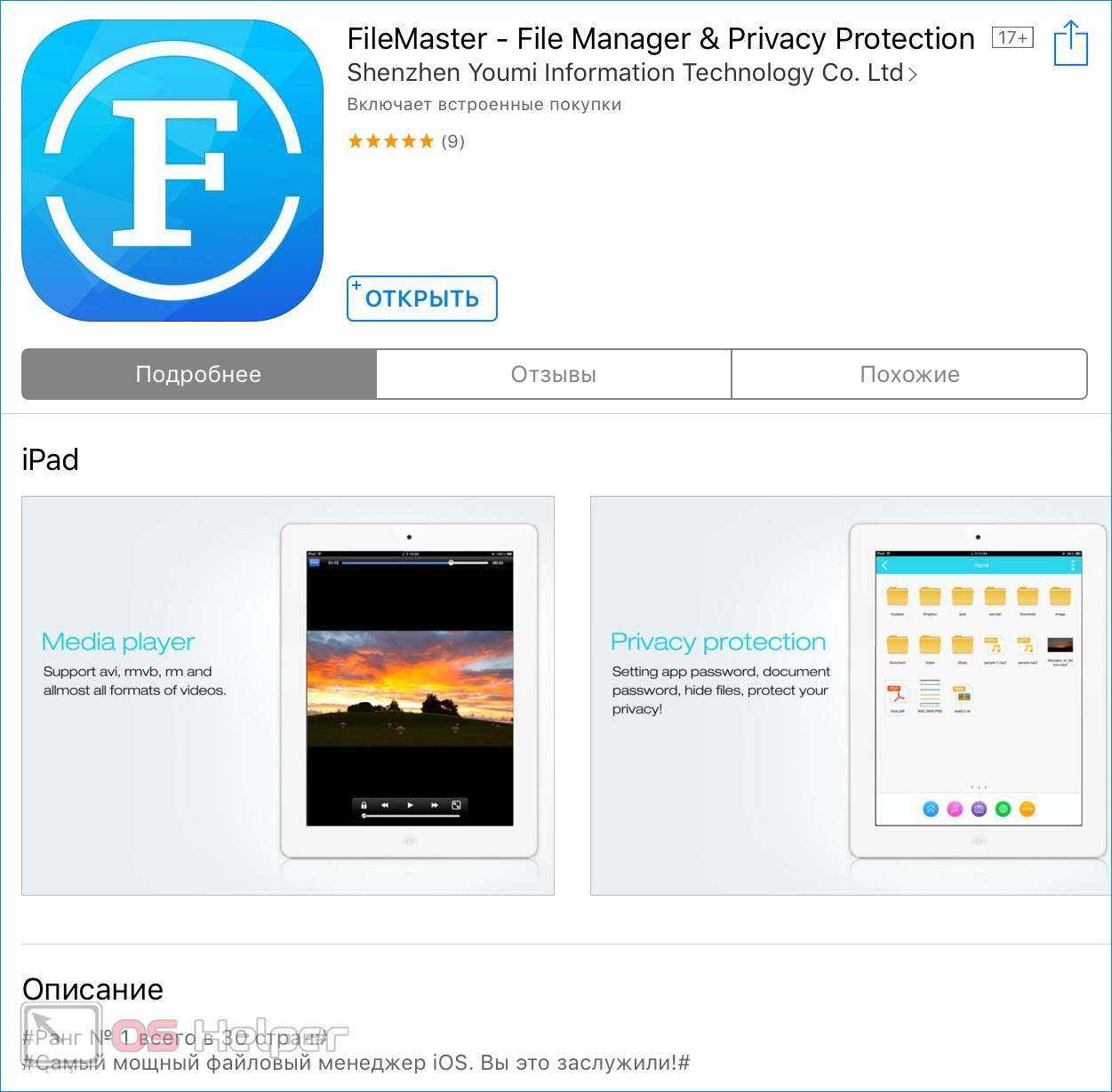
Чтобы скачать музыку на iPhone при помощи File Master, нужно выполнить следующую последовательность действий:
- Загрузить и установить приложение – найти его можно .
- Открыть файловый менеджер и перейти во вкладку «Browser».
- Вставить в адресную строку ссылку на сайт, где расположен интересующий трек.
- Найти подходящую песню и нажать на кнопку «Скачать», расположенную под его названием.
- Переименовать загружаемый трек в нужное название, нажать на «Подтвердить».
- Перейти в папку «Download», чтобы найти загруженную композицию.
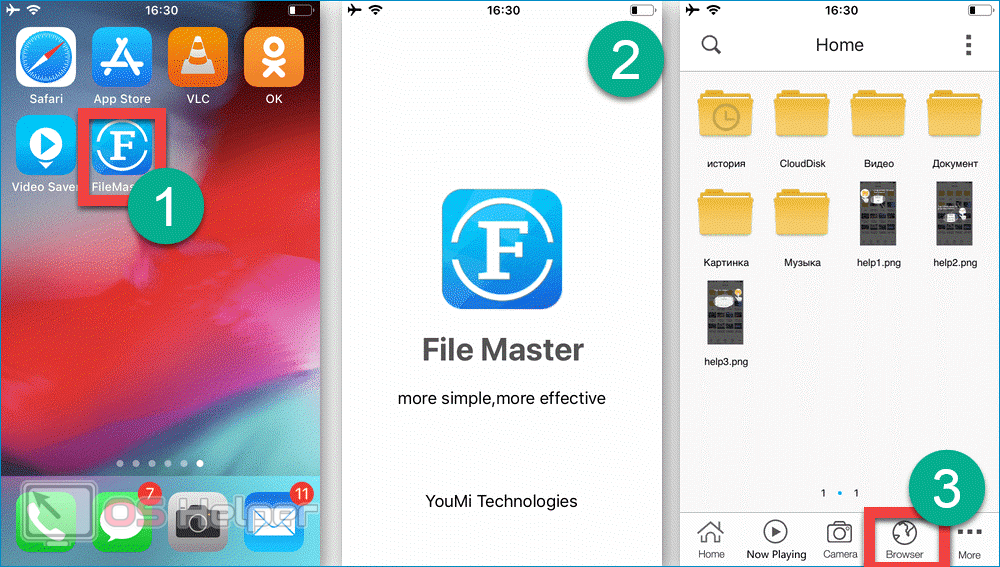
Скачанную песню невозможно перенести в директорию стандартного музыкального приложения «Музыка», однако его можно отправить в папку с соответствующим названием для упрощения поиска – для этого нужно удержать палец на треке, выбрать пункт «Вырезать», перейти в нужную папку и тапнуть по кнопке «Вставить».
Как видно, инструкция по использованию файлового менеджера в нашей ситуации практически идентична инструкции по работе с браузером, чего нельзя сказать о функционале – File Master предоставляет пользователю гораздо более широкий горизонт возможностей.
Как оформить подписку на Apple Music с iPhone
Самым простым способом прослушивания музыки на iPhone, iPad, iPod и на компьютерах от Apple является официальное приложение Apple Music. Единственным ограничением является система ежемесячной подписки для работы сервиса. Подписка стоит от 79 до 269 рублей. Однако есть возможность бесплатного пробного периода, который достигает трех месяцев.
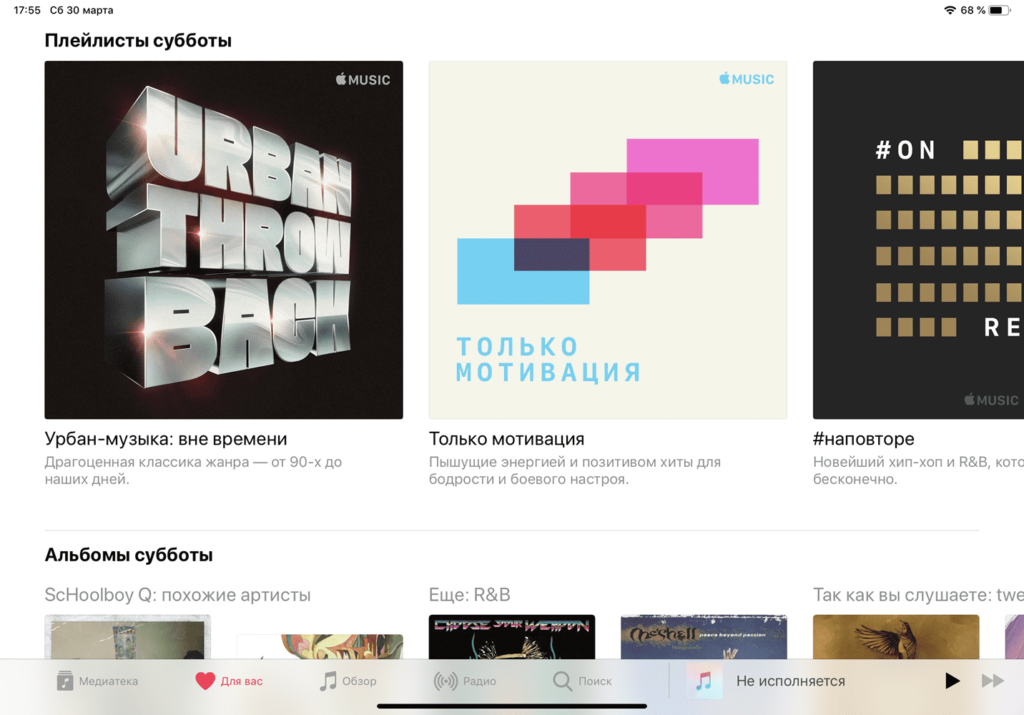
Как активировать подписку Apple Music:
- Для начала нужно убедиться, что на устройстве установлена последняя версия iOS. После чего переходим в приложение «Музыка», которое встретит вас одобряющим приветствием;
- Далее выбираем «Попробовать», после чего Apple любезно предоставит возможность оценить на деле их приложение в течение пробных трех месяцев. После этого вы будете переведены на ежемесячную плату.
Внимание! Использовать пробный бесплатный период в Apple Music можно только один раз, однако учтите, что система автоматически продлит его уже в платном варианте, так как у вас будет привязана банковская карта. Если вы не хотите платить за последующие месяцы, то обязательно в настройках своей учетной записи перейдите в раздел подписок и отмените Apple Music
Помимо пробного периода использования, вы можете выбрать три варианта подписки:
- Индивидуальная подписка — 169 рублей в месяц;
- Семейная подписка, позволяющая пользоваться сервисом сразу 6 членами семьи — 269 рублей в месяц;
- Студенческая подписка, которую можно оформить при отправлении своих университетских данных — 79 рублей в месяц.
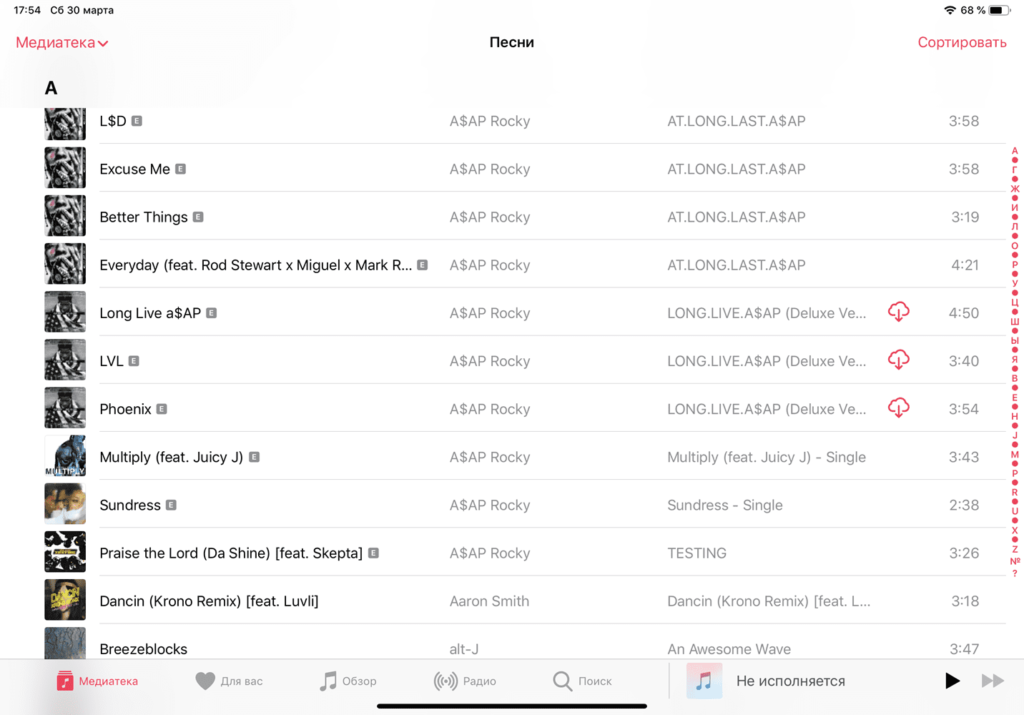
Apple Music позволяет пользоваться своим сервисом со всех устройств, которые подключены к вашей учетной записи iCloud, попутно синхронизируя между ними скачанную вами музыку.
И еще одно важное преимущество данного сервиса – это тесная интеграция с программой Shazam, которая была выкуплена Apple более года назад. Например, если вам понравился определенный трек, который звучит где-то, вы можете просто запустить программу Shazam на своем iPhone, и она определит, что за песня играет в данный момент
Отсюда же можно в один клик приобрести эту песню или воспроизвести ее в Apple Music, что очень удобно.
Применение Dropbox – метод 1
Создав учетную запись, вы получаете возможность беспрепятственной синхронизации музыки, а затем и прослушивания, через расположенное в нем приложение «Dropbox». Хранилище с предельной величиной 2 ГБ предоставляется в бесплатном аккаунте, а для файлов, превышающих этот размер, есть возможность платного хранения.
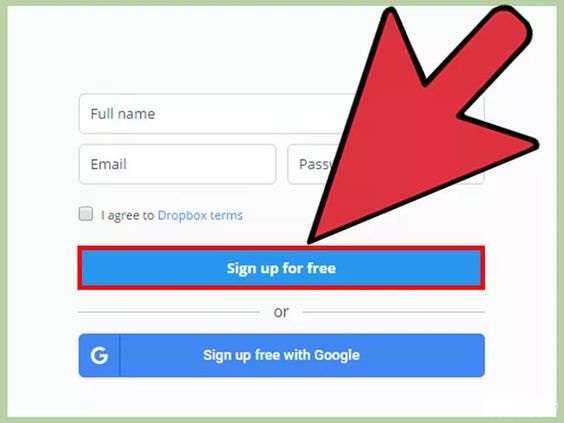
Создайте учетную запись Dropbox
Выполнение установка специального клиента Dropbox позволит вам беспрепятственно перетягивать на рабочий стол любой объект. В аккаунт приложения будут загружаться файлы, размещенные в определенной папке.
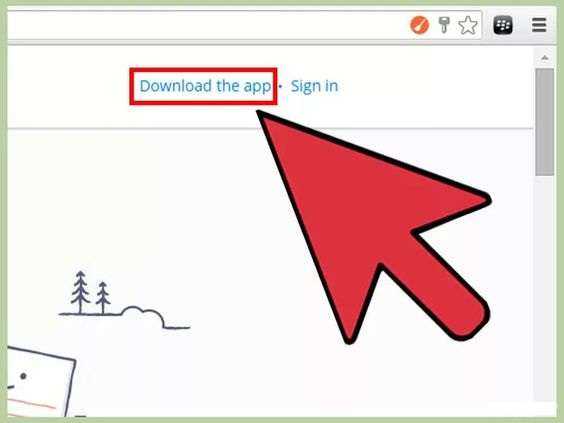
Установите клиент Dropbox
Все, что потребуется для воспроизведения на iPhone, необходимо скопировать в папку. Одним щелчком в меню или в системном трее с последующим нажатием кнопки «Папка» открывается содержимое. Приложение способно поддерживать файлы таких форматов – mp3 и mp4, wav, m4a.

В папку Dropbox скопируйте все аудиофайлы
Выполните до конца загрузку аудиофайлов. Время, необходимое для этого, определяется скоростью соединения интернета и размером загружаемых объектов. Следить за процессом закачивания удобно с использованием подробного меню.
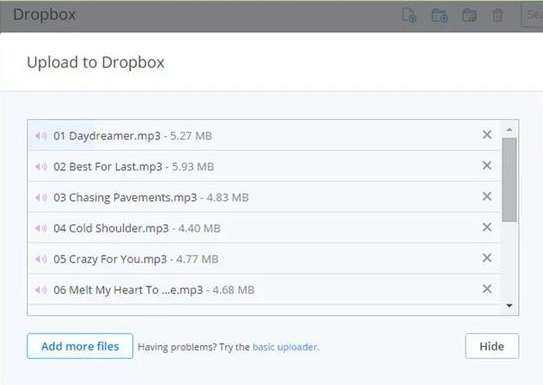
Дождитесь завершения загрузки аудиофайлов
Dropbox абсолютно бесплатно можно закачать в App Store. После того, как процедура загрузки окончена, следует вход в персональный аккаунт.
После произведения щелчка по выбранной композиции Dropbox воспроизводит любой файл, находящийся в аккаунте. Звучание сохранится даже при работе с другими приложениями.
Качественное прослушивание музыки без необходимости соединения с интернетом происходит так – отметьте все композиции, как избранные. Для этого нужно курсором провести слева направо через ту композицию, которую вы выбрали, и нажатием на расположенную рядом звездочку выполнить активацию для сохранения в iPhone.
Способ №3 — менеджеры загрузок
Данный способ подразумевает использование менеджеров загрузок и прочих плееров. Посредством данных приложений файлы будут загружаться на наш i-девайс сразу же, без «посредников» (ПК, iTunes и кабеля ).
Наши предпочтения — менеджер QWE Music. Очень удобная и многофункциональная штука. Единственный минус — постоянно выскакивающая реклама. Но и это решаемо. Достаточно обновиться до Pro версии (в «Настройках» загруженного приложения) как всё лишнее сразу пропадет.
Загружаем приложение из App Store. Кликаем на иконку QWE на рабочем столе айпада. В интерфейсе приложения минимум разделов. Нам потребуется раздел «Браузер». В появившемся браузере открываем «ВКонтакте» — «Мои аудиозаписи».
Выбираем и запускаем композицию.
Приложение предложит на выбор три действия: скачать, открыть в плеере или продолжить прослушивание без какого-либо действия. Кроме этого, можно воспользоваться функцией «Magic Scan» (значок — изображение ноты в лупе). С ее помощью возможно закачать доступные аудиозаписи со страницы. Выборочно, либо все что есть сразу.
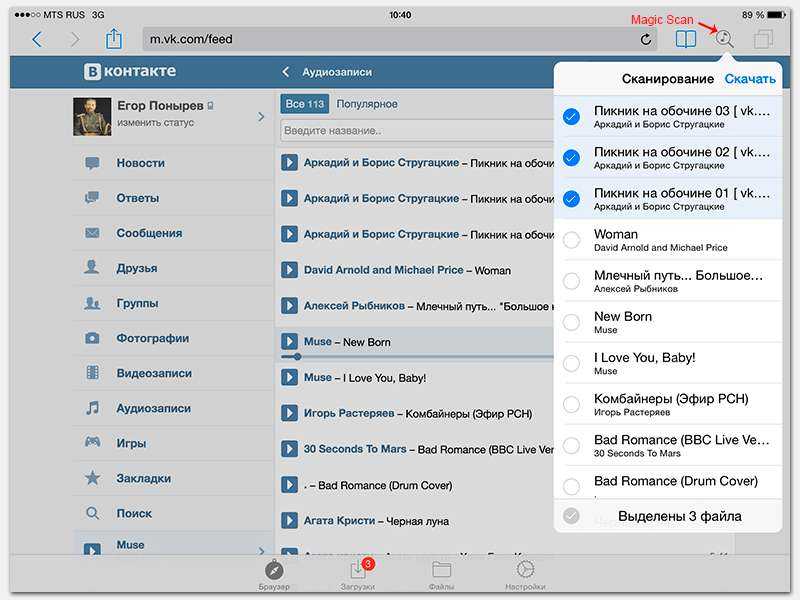
Браузер со страницей «ВКонтакте» открытый в приложении QWE
Теперь можно слушать музыку офф лайн. Ждем ваших комментариев и мнений.
https://youtube.com/watch?v=Pscz4SlSnLs
Как загрузить музыку с компьютера на Айфон или Айпад через iTunes бесплатно (рекомендуем)
1. Установите программу iTunes на компьютер Windows или Mac. Ссылка для скачивания.
2. Запустите iTunes и подключите iPhone или iPad к компьютеру при помощи Lightning-кабеля. Программа iTunes должна определить подключенное устройство (на панели должен появиться соответствующий значок).
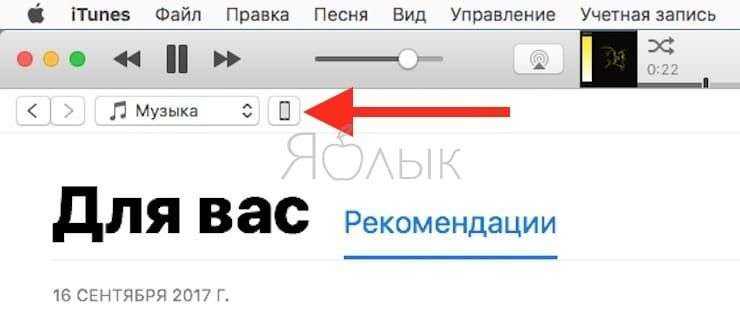
3. Загрузите нужные аудиозаписи в Медиатеку iTunes. Это можно сделать двумя способами:
- через меню Файл –> Добавить файл в медиатеку…
- путем перетаскивания песен из папки при помощи мыши в (необходимо предварительно открыть в iTunes раздел Музыка и выбрать вкладку Песни).
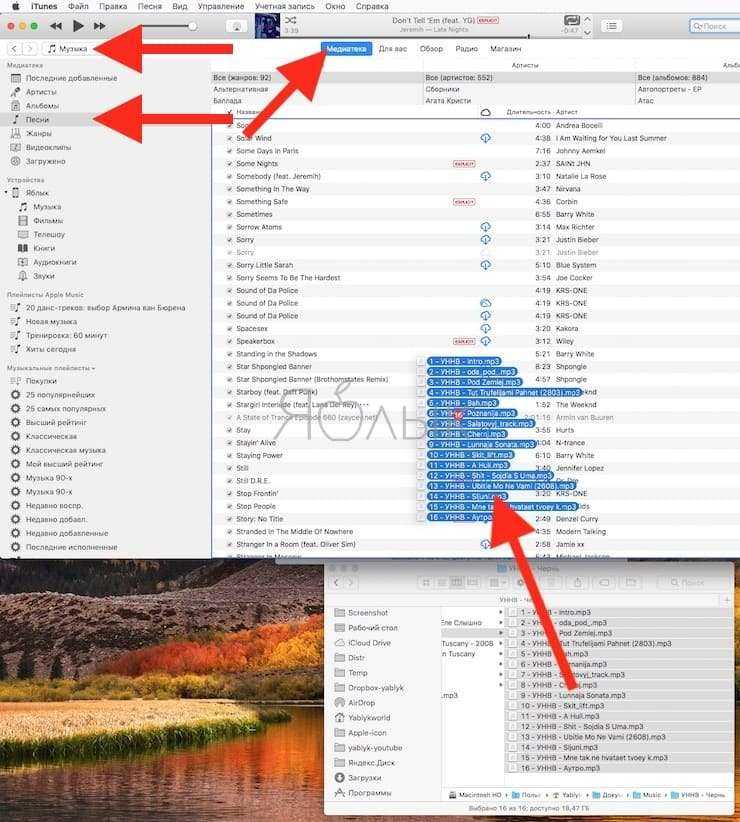
4. Нажмите на иконку подключенного устройства и перейдите в раздел Музыка.
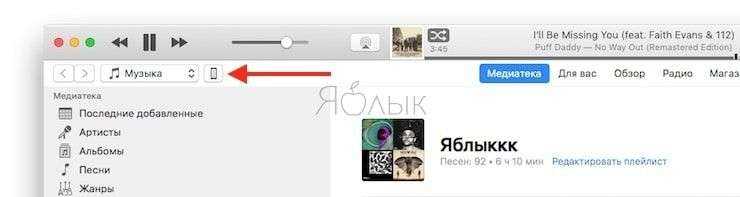
5. Нажмите галочку напротив надписи Синхронизировать музыку
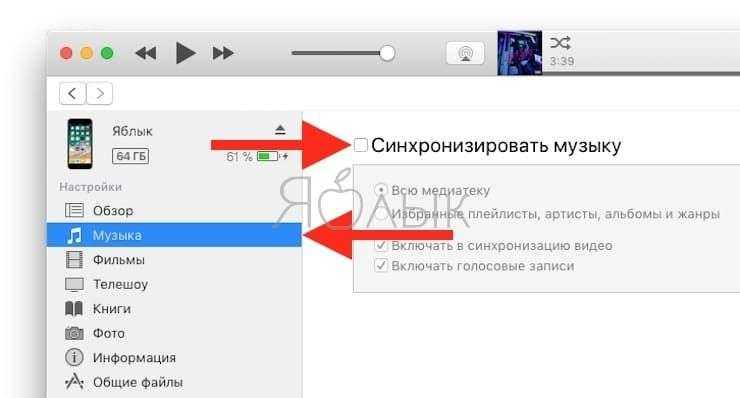
и выберите, какие именно композиции должны синхронизироваться с iPhone: “Всю медиатеку” или “Избранные плейлисты, артисты, альбомы и жанры”.
6. Нажмите кнопку Применить для начала синхронизации.
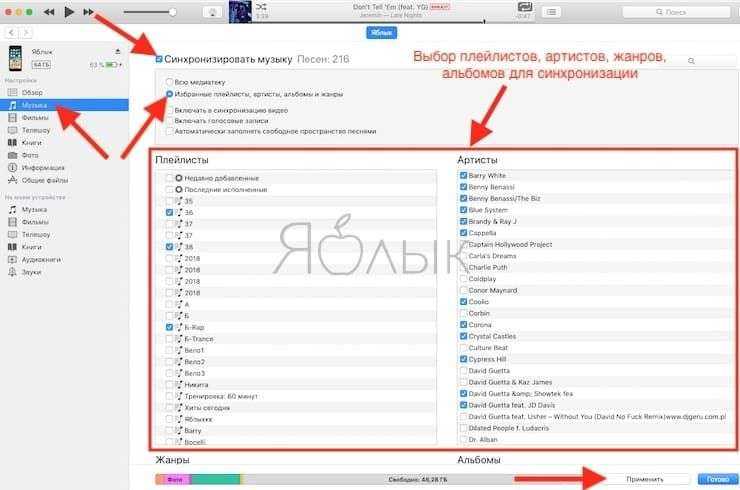
7. Синхронизация может занять несколько минут в зависимости от количества синхронизируемоего контента. Песни появятся в приложении Музыка на iPhone или iPad.

Для добавления музыки, необходимо повторить вышеописанные действия, выбрав в п.5 новые наименования (артисты, альбомы, плейлисты, песни).
Главным преимуществом этого способа является организация домашней медиатеки в iTunes (создание собственных плейлистов и другие возможности), которой удобно пользоваться на компьютере и без особого труда переносить на iPhone или iPad. Также необходимо отметить, что вся музыка будет воспроизводиться на iOS-устройствах посредством стандартного приложения Музыка, которое обладает отличным дизайном и всеми необходимыми возможностями для удобного прослушивания.
ПО ТЕМЕ: 12 полезных настроек приложения Музыка в iOS, о которых вы могли не знать.
Главным недостатком этого способа является привязка к компьютеру и необходимость использования кабеля.

ПО ТЕМЕ: Как открыть и настроить музыкальный визуализатор в iTunes на Mac и Windows.
Как загрузить музыку в iPhone через iTunes
Наверное самый сложный и самый долгий способ из имеющихся, но есть в нем и ряд преимуществ:
- в iTunes можно прописать ID3-теги для гибкого поиска, группировки и организации музыкальных файлов;
- все музыкальные дорожки можно украсить обложками, которые будут отображаться в нативном iOS-приложении «Музыка», медиатека станет красочной и приятной глазу;
- отдельным музыкальным файлам можно назначить независимые настройки эквалайзера и назначить свой уровень громкости;
- iTunes позволяет группировать музыкальные файлы в плейлисты, которые переносятся в iPhone в процессе синхронизации;
- айтюнс позволяет загружать в айфон сразу всю медиатеку или группы файлов по: плейлистам, жанрам, альбомам и артистам.
Как видите, вместе со всеми недостатками, загрузка аудиофайлов в айфон через iTunes имеет право на жизнь и для кого-то может быть востребована.
Для того, что «залить» музыку в память iOS-девайса необходимо предварительно загрузить ее в медиатеку айтюнса.
Запустите iTunes («юзайте» последнюю версию).
Перейдите в «Файл -> Добавить в медиатеку» и выберите папку содержащую загружаемые аудиофайлы или отдельный файл. Загрузить файлы можно и сочетанием «Ctrl+o (буква)» в Windows и «Command+o» в Mac OS X, или перетаскиванием соответствующей папки или файла в окно медиакомбайна.
Организуйте свою музыкальную коллекцию (заполните ID3-теги, добавьте обложки, создайте плейлисты)
Обратите внимание, что названия музыкальных дорожек могут не совпадать с именами файлов на жестком диске, iTunes загружает и использует метаданные файлов указанные в ID3-тегах. Коллекция готова к загрузке и доступна в разделе «Музыка»
Еще раз обращаю ваше внимание на то, что если какой-либо файл в медиатеку загружен не был, он не поддерживается iTunes и его необходимо конвертировать, WMA-файлы конвертируются автоматически
Синхронизация музыки из iTunes с iPhone
Для того, чтобы музыка из медиатеки айтюнс была загружена в память айфона, необходимо выполнить его синхронизацию:
Подключите устройство к компьютеру USB-кабелем или по Wi-Fi.
Запустите iTunes (если программа закрыта).
Перейдите во вкладку «Обзор» в разделе «Устройства -> Модель вашего девайса».
В списке «Параметры» установите галочку напротив «Обрабатывать музыку и видео вручную», это позволит гибко настраивать синхронизацию коллекции (целиком или отдельно по жанрам, исполнителям, альбомам и плейлистам).
Перейдите во вкладку «Музыка» и установите галочку напротив «Синхронизировать музыку». Станут доступны настройки синхронизации музыкального контента.
Если вы хотите загрузить все содержимое айтюнса, выберите пункт «Всю медиатеку», появится счетчик песен.
Если вам не нужна вся коллекция или она не умещается в памяти устройства, выберите пункт «Избранные плейлисты, артисты, альбомы и жанры»
Обратите внимание, вместе с содержимым коллекции появился пункт «Автоматически заполнять свободное пространство песнями». Выберите его, если хотите заполнить музыкой все свободное место.
Выберите плейлисты, жанры, артистов и альбомы которые хотели бы загрузить (установите галочки)
Количество свободного места в памяти устройства отображается в панели рядом с кнопками «Вернуть» и «Применить».
Закончив выбор щелкните на кнопке «Применить» и дождитесь окончания процесса синхронизации.
После завершения синхронизации, музыка из iTunes станет доступна в iPhone, наслаждайтесь!
Лучшие программы для прослушивания музыки оффлайн на Айфоне
К 2021 году широкое распространение получили стриминговые сервисы, у которых есть приложения для прослушивания музыки. Пользователь может загрузить понравившиеся на треки на iPhone и слушать их без подключения к интернету. Но проблема заключается в том, что для доступа к фонотеке необходимо оплатить подписку.
Выход из данной ситуации есть. Можно воспользоваться промо-периодом, отыскать акцию или найти приложение для прослушивания музыки совершенно бесплатно. К сожалению, таких вариантов не очень много, поэтому сегодня будут рассмотрены все имеющиеся в App Store программы, включая стриминговые сервисы с опцией воспроизведения оффлайн за деньги или без внесения платы за подписку.
Скачивание через App Store

Все вышеперечисленные варианты актуальны тогда, когда под рукой есть персональный компьютер. Но ведь может быть и так, что в определённый момент доступа к нему не окажется. Здесь спасением становится App Store.
Открыв его, следует поискать какие-нибудь приложения, задача которых состоит в том, чтобы скачивать на ваше устройство любые поддерживаемые файлы. Они крайне популярны, и поэтому их всегда очень много, но обычно разработчики быстро о них забывают и перестают обновлять. Тем не менее, несмотря на специфичность данного способа, он всё же рабочий. Для скачивания музыки через приложение вам потребуется выполнить такой порядок действий:
- В App Store следует поискать приложение по запросу free download. Установив его, можно увидеть интерфейс, напоминающий браузер, где в поисковую строку необходимо ввести сайт, с которого вы желаете скачать музыку.
- Открыв нужную страницу, следует выбрать музыкальный трек и нажать на кнопку «скачать».
- Музыка скачивается, и вы можете слушать её, используя это приложение.
В последнем и заключается главный минус. Стандартный плеер iPhone не сможет воспроизводить музыкальные файлы, скаченные таким образом. Он их просто не увидит.
Скачивание музыки из ВК
В Апп Сторе доступно официально приложение «Музыка ВК». При помощи данного софта можно работать со всем функционалом соц. сети, включая прослушивание музыки. Для воспроизведения некоторых треков аккаунт должен иметь активную подписку.
Музыку получить бесплатно на смартфон можно путем ее скачивания:
- Переходим в меню «Музыка», выбираем необходимые композиции.
- Для загрузки композиции на гаджет следует нажать на его название, после чего клик удерживайте в течении 2 – 3 секунд.
- Отобразится меню, где нажимаем «Скачать».
Преимущества способа:
- Русскоязычный интерфейс.
- Надежный софт.
- Бесплатное скачивание музыки.
К недостаткам можно отнести то, что сразу много треков скачивать неудобно.
Физический носитель
 Если нет желания осваивать новые программы, но есть под рукой флешка, то существует возможность обойтись без них. Единственное условие — это наличие lightning коннектора на карте памяти. Если он есть, то её можно свободно подключать к iPhone или iPad. И всё же в бочке мёда всегда найдётся ложка дёгтя. Даже здесь придётся воспользоваться специальным приложением.
Если нет желания осваивать новые программы, но есть под рукой флешка, то существует возможность обойтись без них. Единственное условие — это наличие lightning коннектора на карте памяти. Если он есть, то её можно свободно подключать к iPhone или iPad. И всё же в бочке мёда всегда найдётся ложка дёгтя. Даже здесь придётся воспользоваться специальным приложением.
Найти его несложно, и обычно оно присутствует в комплекте с самим физическим носителем. Сохранить музыку на телефон легко, так как процесс практически ничем не отличается от того же самого действия с обычной флешкой.
Что такое джейлбрейк и для чего он нужен?
Джейлбрейк (в дословном переводе с английского – побег из тюрьмы) – это процесс взлома прошивки операционной системы iOS, по завершении которого пользователь получает полный доступ к файловой системе iPhone или iPad. Нужно сказать, что джейлбрейк – совершенно законная операция с 2010 года (таковой ее признало Правительство США), но неподдерживаемая компанией Apple. Представители компании запугивают пользователей тем, что джейлбрейк способен привести к выходу гаджета из строя, однако, по мнению мобильных экспертов, это не соответствует действительности.
Джейлбрейк возможен благодаря уязвимостям в системах безопасности гаджетов Apple. В интернете в свободном доступе находится масса простеньких утилит, позволяющих произвести джейлбрейк в домашних условиях – к числу таких утилит относятся redsnOw, Absinthe и прочие. Участие самого пользователя в процессе минимально: нужно скачать и запустить утилиту, подключить гаджет к ПК, ввести устройство в необходимый режим (DFU) и дождаться, когда компьютерная программа оповестит о завершении операции.
Джейлбрейк дает массу преимуществ:
- Пользователь может загружать приложения не только из AppStore, но и из альтернативных магазинов, вроде Cydia. Ситуация напоминает «черный рынок»: на Cydia представлены программы, которые не были допущены в AppStore из-за излишне жесткого отбора.
- Джейлбрейк позволяет менять интерфейс iPhone.
- Наконец, джейлбрейк позволяет скачивать музыку на iPhone без синхронизации через iTunes и вообще без подключения гаджета к ПК посредством специальных приложений-загрузчиков.
Несмотря на то что вероятность выхода гаджета из строя из-за джейлбрейка минимальна, эта процедура все равно несет некоторые риски:
- Личные данные оказываются защищены в меньшей степени.
- iPhone «слетает» с гарантии, так как джейлбрейк противоречит пунктам лицензионного соглашения с Apple. Если пользователь обнаружит заводскую неисправность и понесет гаджет в сервис, ему без колебаний откажут в обслуживании. При поломке рекомендуется производить восстановление прошивки, полностью стирающее все следы былого взлома.
Загрузка iTunes
Скачать iTunes, как я уже сказал выше: абсолютно бесплатно, вы сможете на сайте корпорации Apple по этой ссылке – http://www.apple.com/ru/itunes/download/. Напомню: качать нужно только с официального ресурса.
- Перейдите по предложенной выше ссылке;
- После перехода на страничку, сайт автоматически определит вашу операционную систему;
- Поставьте или уберите галочки напротив предложенных пунктов. По сути разницы нет никакой, все равно вы, без труда, сможете закачать программу на свой персональный компьютер;
- Введите адрес своего электронного почтового ящика;
- Нажмите кнопку “Загрузить”, через некоторое время программа начнет скачивается, бесплатно.
После того как скачаете программу (бесплатно) установите ее. Это сделать очень просто (можно загрузить ее через exe файл), данный процесс я описывать не буду.
Загрузка из Интернета прямо на планшет
Многие, дочитавшие статью до этого места, воспрянут духом — вот оно, именно это нам и нужно! Да, существуют мобильные приложения, которые позволяют скачивать музыкальные треки на iPad напрямую из Сети. Да, с их помощью можно загружать любимые композиции из популярного ВКонтакте и множества других ресурсов, так как подобный софт, как правило, обладает своим браузером. Казалось бы, чего ещё желать, но и тут не обошлось без подводных камней.
Начнём с того, что большинство подобных утилит существуют в двух версиях — демонстрационной, с ограниченным количеством треков, которые можно скачать (чаще всего не больше 15) и полнофункциональной, но платной. Стоят они чаще всего в районе 1–2 долларов, но тут на сцену выходит второй нюанс. Дело в том, что такое программное обеспечение способствует распространению пиратства, а это идёт вразрез с политикой корпорации из Купертино. Именно поэтому такого рода утилиты регулярно удаляются модераторами из магазина приложений AppStore. По этой же причине мы не стали приводить здесь каких-то конкретных примеров подобного ПО (как и приложений из предыдущего способа), так как они слишком часто сменяют друг друга и уследить за ними достаточно трудно, но если вам всё же хочется попытать счастья, в ТОПах русскоязычного магазина приложений Apple всегда можно найти очередных представителей этого жанра.
Видео о том, как скачать музыку на iOS-устройства:
https://youtube.com/watch?v=H587OnExxs0
Как и предыдущая группа ПО, эти утилиты чаще всего могут проигрывать музыку лишь на своем внутреннем плеере, но справедливости ради стоит заметить, что среди них попадаются довольно неплохие, а для того, чтобы воспроизвести скачанные треки стандартным проигрывателем, придётся сначала скинуть их на компьютер, добавить в iTunes, затем синхронизировать с планшетом. Согласитесь, смысл загрузки композиции прямо на планшет при таком подходе несколько теряется.
Теперь вы знаете, как закачать музыку на iPad, причём несколькими способами. Отметим, что мы ни в коем случае не поощряем пиратство, а неофициальные варианты загрузки музыки приведены исключительно в ознакомительных целях. Надеемся на вашу сознательность. Слушайте хорошую музыку и оставайтесь с нами.
Создание Telegram-бота
Из Вконтакта можно бесплатно слушать музыку при помощи мессенджера Телеграм. В Телеграме имеется много программных ботов, которые разработать и создать может любой пользователь. Есть возможность всего за 5 минут осуществить настройку синхронизации мессенджера со своими аудиозаписями в VK. Это без рекламы, бесплатно, с опцией кэширования треков.
Выполняем шаги:
- Открываем Телеграм, добавляем Bot Audio VK в список чатов.
- Начинаем с ботом переписку.
- Используем команду /link для привязки своего аккаунт VK.
Ваша музыка будет добавлена в чат автоматически. Затем вы ее можете переслать в собственный приватный канал или скачать на Айфон.
Платный способ — закачать за деньги
Данный метод предполагает денежные траты, поскольку является официальным путём установки музыки на i-девайс. Естественно, речь идёт о приобретении музыки в магазине iTunes. Из минусов сразу выделим два фактора: во-первых, это — деньги; а во-вторых, можно с уверенностью сказать, что ни пингвинячих гимнов, ни песен из советских фильмов мы тут не обнаружим. Как и всего того, что не кажется интересным менеджменту iTunes, или на что у них нет прав.
Вряд ли этот способ понравится тем, кто оперирует первой методой, но он есть и мы обязаны о нем упомянуть в статье. Значится так:
Заходим в iTunes Store на айпаде и в нем выбираем вкладку «Музыка».
Там видим то, что iTunes рекомендует закачать. Если среди предложенного не обнаруживается то, ради чего мы готовы расстаться со своими кровными, необходимо:
- В поиске набрать название желаемой композиции/группы/альбома;
- После чего кликнуть на ценник, который после активации превратится в «Купить».
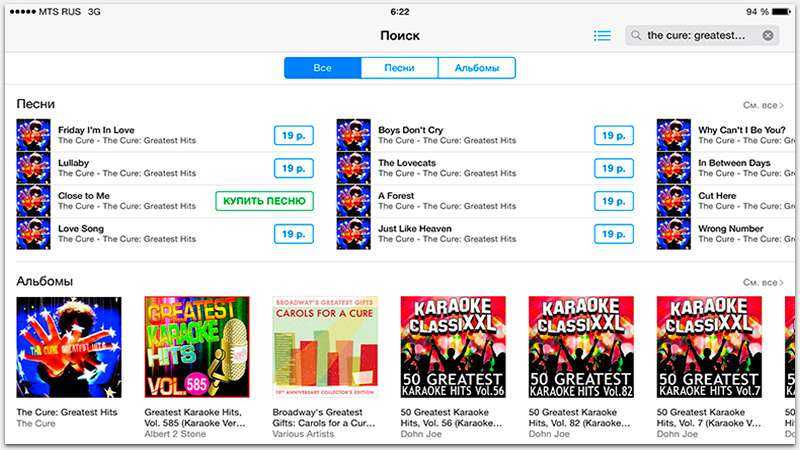
Рисунок 5
Дальше надо будет набрать пароль своего Apple ID и подтвердить покупку. Денежные средства будут списаны с карты, которая привязана к Apple ID. Не вопрос — способ интересный, но, как уже обозначалось, метод не бесплатный. А это, в свою очередь, сильно портит всю его интересность. Ну и ограниченный ассортимент композиций тоже не склоняет к выбору этого способа.
Melody player
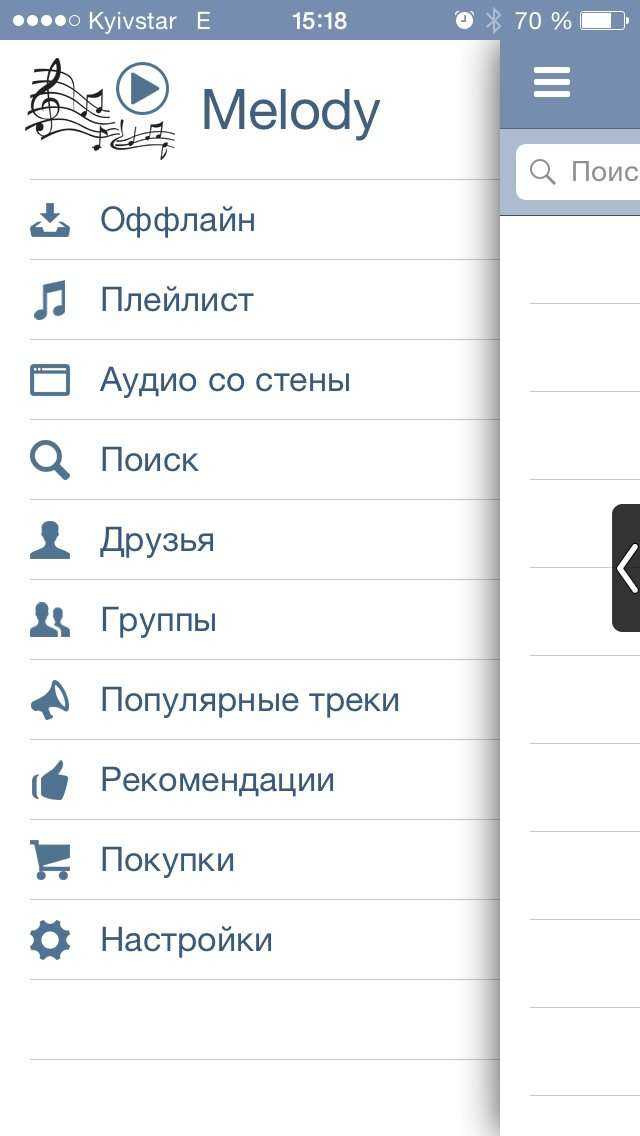
Другой вариант для работы с музыкой ВКонтакте – Melody player. Это приложение позволяет работать с абсолютно любыми аудиозаписями сети, в то время как MelomanPro дает доступ только к музыке конкретного пользователя. Melody player поможет:
- Найти любой нужный трек;
- Посмотреть подборку композиций по жанрам;
- Познакомиться с популярными новинками;
- Загрузить понравившуюся музыку на устройства пользователя.
У этой программы масса достоинств, но есть и один существенный недостаток – обилие рекламы. Ее слишком много, это затрудняет работу с приложением, да и просто раздражает многих меломанов.